Jak dostosować monit bash (PS1) w Linux
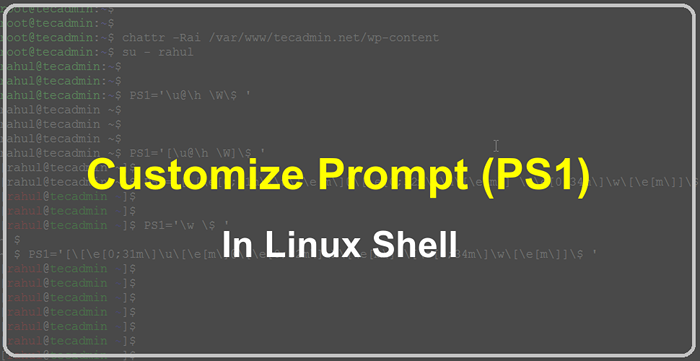
- 2240
- 207
- Tacjana Karpiński
W Linux, PS1 jest zmienną środowiskową, która określa format wiersza polecenia wyświetlonego w terminalu. To znaczy „String podpowiedzi 1” i służy do dostosowania wyglądu podpowiedzi.
Domyślnie monit BASH zawiera aktualną nazwę użytkownika, nazwę hosta i aktualny katalog roboczy, a następnie „$” symbol zwykłego użytkownika lub „#” symbol użytkownika root. Poniższe jest wyświetlane w wierszu poleceń i wskazuje, że terminal jest gotowy do wprowadzania.
Możesz dostosować monit bash, modyfikując wartość zmiennej PS1. Na przykład możesz użyć znaków specjalnych i kodów do zmiany kolorów, stylów czcionek i innych opcji formatowania podpowiedzi. Możesz także dołączyć inne informacje, takie jak bieżący czas lub nazwa gałęzi GIT, w podpowiedzi.
W tym samouczku omówimy, jak zmienić monit o bash PS1 i zrobić kolorowe w Linux.
Zmień monit bash (PS1) w Linux
Aby dostosować monit bash (PS1) w Linux, możesz użyć następujących kroków:
- Otworzyć '~/.bashrc ' plik w edytora tekstu. Ten plik znajduje się w katalogu domowym i zawiera ustawienia konfiguracji dla powłoki bash.
- Znajdź linię, która ustawia wartość „PS1”. Będzie wyglądać mniej więcej tak: ps1 = "[\ u@\ h \ w] \ $"
1 Ps1 = '[\ [chroniony e -mail] \ h \ w] \ $' ' Sprawdź poniższy zrzut ekranu:

- Zmodyfikuj wartość PS1, aby dostosować wygląd podpowiedzi. Możesz użyć następujących znaków specjalnych, aby podać informacje w monitorku:
- „\ u”: Nazwa użytkownika bieżącego użytkownika
- '\H': Nazwa hosta do pierwszego .
- '\H': Pełna nazwa hosta
- „\ w”: Obecny katalog roboczy
- „\ W”: Nazwa podstawy obecnego katalogu roboczego
- „\ $ ': Ten kod reprezentuje symbol podpowiedzi, który jest $ dla zwykłego użytkownika i # dla użytkownika root.
- Na przykład, aby dostosować wiersz do wyświetlenia bieżącego katalogu roboczego i symbolu $, możesz użyć następującej wartości dla PS1: PS1 = "\ W \ $"
1 Ps1 = '\ w \ $' Sprawdź poniższy zrzut ekranu:

- Zapisz '~/.bashrc ' złożyć i wyjdź z edytora tekstu.
- Uruchom następujące polecenie, aby zastosować zmiany w bieżącej sesji:
Źródło ~/.Bashrc
Twój wiersz Bash zostanie teraz dostosowany zgodnie z wartością ustawioną dla PS1.
Zrób kolorowy monit bash (PS1) w Linux
Aby dostosować monit bash (PS1) w Linux, możesz użyć znaków specjalnych i kodów, aby dodać kolory i inne opcje formatowania.
Oto przykład monitu o bash, który zawiera czerwoną nazwę użytkownika, zieloną nazwę hosta i niebieski aktualny katalog roboczy:
Ps1 = "\ [\ e [0; 31M \] \ u \ [\ e [m \] \ [\ e [0; 32M \] \ h \ [\ e [m \]@\ [\ e [0 0 0 0; ; 34m \] \ w \ [\ e [m \] \ $ "| 1 | Ps1 = '\ [\ e [0; 31M \] \ u \ [\ e [m \] \ [\ e [0; 32M \] \ h \ [\ e [m \]@\ [\ e [0 0 0 0; ; 34m \] \ w \ [\ e [m \] \ $ ' |
Aby ustawić monit bash w bieżącej sesji, możesz po prostu skopiować i wkleić powyższy kod w terminalu i nacisnąć Enter. Aby zmiana była trwała, możesz dodać tę samą linię do .plik bashrc w katalogu domowym.

Oto podział różnych kodów kolorów zastosowanych w powyższym przykładzie:
- \ [\ e [0; 31m \] - Ten kod ustawia kolor tekstu na czerwony. Wartość 0; 31 określa kolor, z 31 reprezentującymi czerwony.
- \ [\ e [0; 32M \] -Ten kod ustawia kolor tekstu na zielony. Wartość 0; 32 określa kolor, z 32 reprezentującymi zieloną.
- \ [\ e [0; 34m \] -Ten kod ustawia kolor tekstu na niebieski. Wartość 0; 34 określa kolor, z 34 reprezentującymi zieloną.
- \ [\ e [m \] - Ten kod resetuje kolor tekstu do wartości domyślnej. Więc pozostały tekst będzie domyślny kolor.
Możesz użyć innych kodów, aby dostosować monit bash z różnymi kolorami i opcjami formatowania. Na przykład, aby tekst odważny, możesz użyć \ [\ e [1m \] przed tekstem i \ [\ e [m \] po tekście. Listę wszystkich dostępnych kodów można znaleźć w sekcji podpowiedzi strony Bash Man.
mam nadzieję, że to pomoże! Daj mi znać, jeśli masz jakieś pytania.

